Daftar isi
Bayangkan Anda baru saja kembali dari liburan yang sangat dibutuhkan dan ingin segera kembali bekerja, tetapi Anda lupa kata sandi Windows 10 Anda. Situasi seperti ini sangat umum terjadi di masyarakat digital saat ini.
Namun jangan khawatir; EaseUS menawarkan langkah-langkah dan panduan terperinci tentang cara mengatur ulang kata sandi Windows 10 Anda tanpa login. Anda dapat mempelajari cara mengatur ulang kata sandi Windows tanpa login dengan atau tanpa disk.
Cara Reset Password Windows 10 Tanpa Login
Berikut adalah tabel yang merangkum berbagai solusi yang akan Anda bahas dalam artikel ini, masing-masing menawarkan pendekatan unik untuk memecahkan sandi Windows . Baca terus untuk menemukan metode yang paling sesuai dengan kebutuhan Anda.
| Solusi yang Bisa Diterapkan | Efektivitas | Tingkat Kesulitan |
|---|---|---|
| Pakar Reset Kata Sandi | 👍Tinggi - Atur ulang kata sandi Anda secara efisien dalam langkah-langkah sederhana. | Sedang - Mudah digunakan tetapi memerlukan unduhan perangkat lunak. |
| Disk Reset Kata Sandi | Sedang - Efektif jika Anda mengetahui kata sandi saat ini. | Sedang - Memerlukan persiapan Reset-Disk. |
| Coba CMD untuk Mengatur Ulang Kata Sandi Windows 10 | Sedang - Tetapi Anda perlu menguasai parameter perintah. | Tinggi - Memerlukan beberapa keterampilan teknis. |
| 👍Tinggi - Semua data, termasuk kata sandi, dapat dihapus dengan mengatur ulang komputer. | Sedang - Memerlukan beberapa keterampilan teknis. | |
| Kata Sandi Akun Microsoft Online | 👍Tinggi - Nyaman jika Anda memiliki akun MS. | Rendah - Mudah digunakan. |
| Mode Aman | Sedang - Efektif tetapi melibatkan Command Prompt. | Tinggi - Memerlukan beberapa keterampilan teknis. |
| Menginstal Ulang Sistem Operasi | 👍Tinggi - Dijamin bisa disetel ulang, tapi data akan hilang. | Tinggi - Kompleks dan memerlukan pencadangan data. |
Dari semua teknik, EaseUS Partition Master menonjol sebagai opsi termudah dan paling efisien untuk melewati kata sandi admin Windows 10 atau mengatur ulang kata sandi. Namun, baca panduan langkah demi langkah di bawah ini untuk setiap solusi secara mendalam guna memastikan Anda benar-benar memahami pilihan Anda.
Jika Anda merasa solusi ini bermanfaat dalam mengatasi masalah kata sandi, jangan lupa bagikan kepada orang lain yang membutuhkan.
Gunakan Pakar Reset Kata Sandi
EaseUS Partition Master memberi Anda akses cepat ke komputer Anda menggunakan fitur "Windows Password Reset". Alat pihak ketiga ini menawarkan cara yang lebih mudah dan lebih ramah pengguna untuk memulihkan kata sandi dibandingkan dengan pendekatan manual yang seringkali rumit.
Selain itu, pembuka kunci kata sandi Windows yang hebat ini dapat mengatur ulang kata sandi Anda secara efisien tanpa memerlukan disk pengaturan ulang atau risiko kehilangan data. Cukup unduh aplikasi EaseUS Partition Master dan biarkan aplikasi ini membuka jalan bagi Anda untuk mendapatkan kembali kendali atas sistem Windows 10 Anda dengan mudah.
Langkah 1. Masukkan disk USB target ke komputer, unduh dan jalankan EaseUS Partition Master, lalu klik "Toolkit" > "Password Reset".

Langkah 2. Sebuah jendela kecil akan muncul. Setelah membacanya dengan seksama, klik "Buat".

Langkah 3. Pilih flash drive USB atau hard disk seluler eksternal yang benar dan klik "Buat" lagi. Tunggu dengan sabar. Setelah flash drive USB pengaturan ulang kata sandi dibuat, klik "Selesai".

Langkah 4. Hapus USB pengaturan ulang kata sandi, masukkan ke PC yang terkunci, dan mulai ulang. Anda akan diminta untuk mengubah boot drive untuk mem-boot PC dari USB. Setelah selesai, sistem akan secara otomatis melakukan booting dari USB.
Langkah 5. Setelah memulai ulang, temukan lagi EaseUS Partition Master dan buka "Reset Kata Sandi". Semua akun di PC akan ditampilkan di antarmuka; klik pada akun target dan centang "Reset & Buka Kunci".

Langkah 6. Saat Anda menerima konfirmasi ini, klik "Konfirmasi" untuk melanjutkan. Kata sandi Anda akan dihapus.

Selain menjadi alat pengaturan ulang kata sandi profesional, alat ini juga merupakan alat perbaikan boot Windows yang sangat baik. Alat ini dapat membantu Anda memperbaiki berbagai kesalahan terkait komputer, seperti:
- Setel ulang kata sandi Windows 11 yang terlupakan
- Buka kunci komputer tanpa kata sandi
- Setel Ulang Kata Sandi Windows Vista
- Memperbaiki semua jenis masalah layar biru, layar hitam, dan layar kuning komputer.
- Selesaikan semua masalah terkait hard disk, seperti memperbaiki sektor buruk, memperbaiki sistem berkas yang rusak, dll.
Alat ini juga dapat melakukan operasi yang lebih canggih. Jangan ragu untuk mengunduh EaseUS Partition Master dan nikmati kemudahan yang diberikannya!
Gunakan Disk Reset Kata Sandi
Jika Anda lupa kata sandi Windows 10, menggunakan disk pengaturan ulang kata sandi juga dapat membantu. Namun, Anda hanya dapat mengatur ulang kata sandi di komputer atau perangkat yang Anda gunakan untuk membuat disk pengaturan ulang.
Pertama-tama, Anda perlu membuat disk pengaturan ulang kata sandi. Jadi, ikuti langkah-langkah berikut:
Langkah 1. Hubungkan drive kosong ke perangkat Anda.
Langkah 2. Ketik "create password reset disk" di bilah pencarian Mulai dan tekan Enter.
Langkah 3. Tunggu hingga "Forgot Password Wizard" muncul dan pilih "Next."
Langkah 4. Pilih disk dari menu dan pilih "Berikutnya."
Langkah 5. Ketikkan kata sandi saat ini dan tekan "Berikutnya."
Langkah 6. Tunggu hingga proses selesai dan klik tombol "Berikutnya".
Baca Juga: Tidak Bisa Membuat Disk Reset Password Windows 10
Sekarang Anda dapat mengubah kata sandi Windows 10 Anda dengan disk pengaturan ulang kata sandi.
Langkah 1. Masukkan disk ke komputer Anda dan klik "Reset password."
Langkah 2. Pilih "Berikutnya" di jendela pop-up dan pilih disk pengaturan ulang kata sandi target.
Langkah 3. Ketik kata sandi dan petunjuk baru, lalu klik tombol "Berikutnya".

Langkah 4. Pilih "Selesai" untuk menyelesaikan proses. Sekarang, Anda dapat masuk dengan kata sandi baru.
Membuat dan menggunakan disk pengaturan ulang kata sandi bisa memakan waktu lama dan rumit, serta mengharuskan memasukkan kata sandi saat ini selama pengaturan. Jadi, ini bukanlah metode terbaik yang dapat dipertimbangkan.
Baca Juga:
Reset Kata Sandi Windows Vista Tanpa Disk | Panduan Cara
Apakah Anda lupa kata sandi login dan tidak dapat mengakses akun pengguna di komputer? Panduan ini menjelaskan cara terbaik untuk menerapkan pengaturan ulang kata sandi Windows Vista tanpa disk.
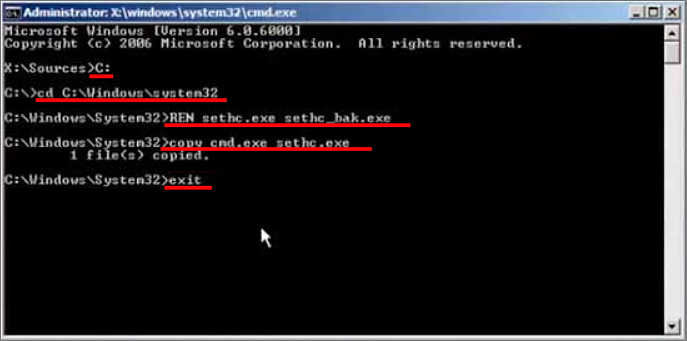
Coba CMD untuk Mengatur Ulang Kata Sandi Windows 10
Anda dapat mencoba Command Prompt (CMD) untuk mereset kata sandi Windows 10 Anda. Prosesnya panjang, tetapi merupakan fitur bawaan Windows. Anda dapat melakukan tindakan berikut:
Langkah 1. Nyalakan ulang komputer Anda, tekan F8 saat memulai ulang, dan pilih Command Prompt dari Opsi Lanjutan.
Langkah 2. Masukkan perintah berikut satu per satu:
- C:
- cd jendela\sistem32
- ren sethc.exe sethc.ejm
- salin cmd.exe sethc.exe

Langkah 3. Ketik " wpeutil reboot " untuk me-restart PC Anda.
Langkah 4. Saat antarmuka input kata sandi muncul, tekan "Shift."
Langkah 5. Masukkan " net user username password " (misalnya, net user admin 123456) dan tekan "Enter."
Selain menggunakan perintah net user, Anda juga dapat mereset kata sandi Windows 10 Anda melalui perintah berikut. Pelajari caranya dalam video di bawah ini:
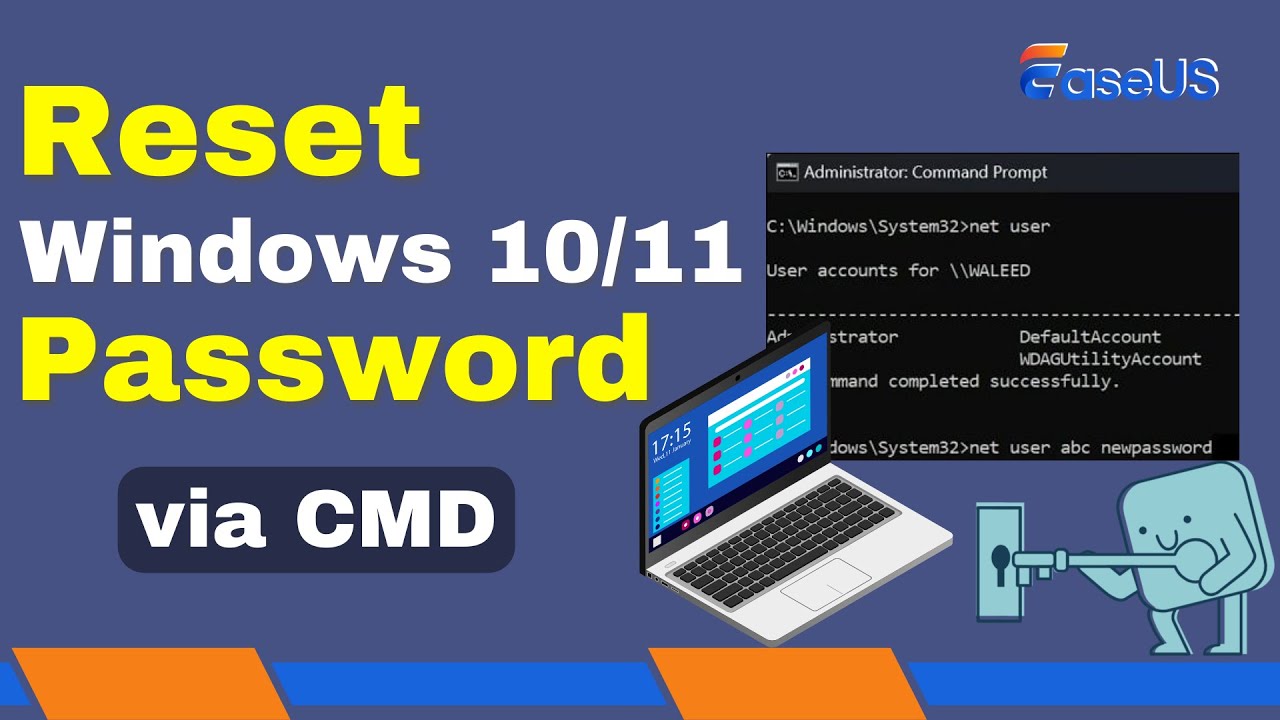
Dengan mengikuti langkah-langkah ini, Anda dapat mengakses sistem Windows 10 menggunakan CMD, memulihkan kendali domain digital Anda. Metode ini memerlukan pengetahuan dasar tentang komputer. Jika Anda menginginkan cara yang lebih sederhana, pilih EaseUS Partition Master.
Reset Kata Sandi Windows 10 dari Startup
Dengan mereset komputer, Anda dapat menghapus data, program, dan pengaturan komputer. Metode ini juga dapat membantu Anda mereset kata sandi Windows. Namun, mereset komputer akan menghapus semua file dan program, dan metode ini lebih cocok untuk komputer baru atau komputer tanpa konten penting.
Ikuti langkah-langkah untuk melakukan pengaturan ulang kata sandi Windows 10 tanpa masuk:
Langkah 1. Nyalakan kembali komputer Anda dan tekan " Shift ."
Langkah 2. Setel ulang komputer ini dengan mengeklik Pilih opsi > Pemecahan masalah.
Langkah 3. Di bawah Pilih opsi, pilih Hapus semuanya.

Metode ini akan menghapus semua data di komputer Anda. Jika Anda ingin mereset kata sandi Windows 10 tanpa kehilangan data, sebaiknya Anda memilih metode yang aman dan andal - fitur Reset Kata Sandi dari EaseUS Partition Master.
Bacaan Tambahan: Hapus Kata Sandi Windows 10
Gunakan Kata Sandi Akun Microsoft Online untuk Masuk
Ada cara mudah untuk mengatasinya jika Anda menggunakan akun Microsoft untuk mengakses komputer dan mendapati diri Anda terkunci karena lupa kata sandi. Microsoft menyediakan fitur pengaturan ulang kata sandi daring yang dapat membantu Anda mendapatkan kembali akses ke PC dengan cepat. Begini caranya:
Langkah 1. Kunjungi Halaman Reset Kata Sandi Microsoft secara online dan masukkan rincian Anda.

Langkah 2. Jendela "verifikasi identitas Anda" akan muncul. Klik "Dapatkan Kode" untuk menerima kode unik untuk metode kontak yang Anda berikan (email, telepon, atau nama Skype).

Langkah 3. Masukkan kode unik yang Anda terima, dan jendela "Reset Kata Sandi Anda" akan muncul. Tetapkan kata sandi baru dan klik "Berikutnya."
Langkah 4. Kembali ke layar masuk dan masuk ke komputer Anda menggunakan kata sandi baru untuk menyelesaikan proses.
Lihat juga:
Setel Ulang Kata Sandi Windows 10 dalam Mode Aman
Ada solusi yang mengharuskan Anda mengubah kata sandi di Safe Mode tanpa harus login saat pembaruan Windows 10 mengacaukan prosedur login Anda. Meskipun metode ini agak rumit untuk pemula, namun cukup efektif.
Langkah 1. Nyalakan ulang komputer Anda dan buka layar login. Tekan terus tombol "shift" sambil mengklik ikon "power".
Langkah 2. Klik "troubleshoot", lalu lanjutkan ke "Advanced Options". Di sini, klik "Windows Startup Settings" lalu pilih "Restart".
Langkah 3. Sekarang tekan tombol F5.
Langkah 4. Setelah memulai ulang ke Safe Mode dengan Command Prompt, Anda akan diminta untuk memasukkan perintah berikut: "net user [nama pengguna Anda] [kata sandi baru Anda]."

Langkah 5. Sekarang, keluar dari Safe Mode dan mulai ulang komputer Anda.
Anda sekarang dapat masuk ke Windows dengan kata sandi baru yang baru saja Anda tetapkan.
Langkah-langkah ini akan membantu Anda mengatur ulang kata sandi Windows 10 Anda tanpa masuk menggunakan Mode Aman.
Setel Ulang Kata Sandi dengan Menginstal Ulang Sistem Operasi
Menginstal ulang sistem operasi adalah pilihan terbaik jika semua cara lain gagal dan Anda tidak dapat menggunakan perangkat Windows 10 Anda. Jika cara lain tidak berhasil, cara ini dapat memberi Anda awal yang baru, tetapi sebaiknya hanya digunakan sebagai pilihan terakhir karena ada potensi kehilangan data.
Catatan: Penting untuk membuat media instalasi Windows 10. EaseUS Partition Master menyediakan fitur Create Media dan Burn ISO untuk membantu Anda menyelesaikan tugas. Jika Anda mengalami kesalahan, Anda dapat menggunakan alat ini.
Langkah 1. Cadangkan data penting Anda ke cloud atau penyimpanan eksternal apa pun.
Langkah 2. Manfaatkan Alat Pembuatan Media Microsoft untuk membuat media instalasi Windows 10.
Langkah 3. Nyalakan PC Anda dari cakram instalasi.
Langkah 4. Instal Windows 10 setelah memformat disk Windows saat ini.
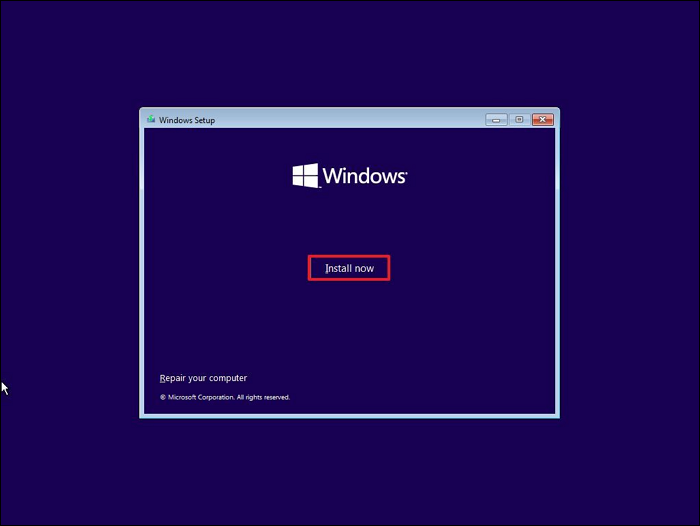
Langkah 5. Selesaikan instalasi dan buat akun pengguna dan kata sandi baru.
Data Anda sekarang dapat dipulihkan dari cadangan. Selamat! Anda baru saja menemukan cara mereset kata sandi Windows 10 tanpa login! Jika Anda kurang paham dengan tutorial di atas, Anda dapat menonton video di bawah ini:
Jangan simpan keajaiban digital ini untuk diri sendiri; jadilah pahlawan di antara teman-teman Anda dengan membagikan kekayaan informasi ini! Lagi pula, Anda tidak pernah tahu siapa lagi yang sedang berjuang dengan masalah kata sandi.
Kesimpulan
Posting ini telah menjadi panduan Anda untuk mendapatkan kembali akses ke komputer Windows 10 Anda tanpa harus login saat Anda lupa kata sandi. Anda mendapatkan beberapa opsi, termasuk Microsoft Account Password Online, EaseUS Partition Master yang mudah digunakan, dan solusi Windows bawaan seperti CMD dan disk pengaturan ulang kata sandi.
Namun EaseUS Partition Master adalah pilihan yang disarankan jika Anda menginginkan opsi yang paling efektif dan bebas repot. Aplikasi ini menawarkan prosedur pemulihan kata sandi yang cepat dan aman untuk memulihkan akses ke komputer Windows 10 Anda dengan mudah.
Cara Reset Password Windows 10 Tanpa Login FAQ
Punya pertanyaan lain tentang cara mereset kata sandi Windows 10 tanpa login? Anda berada di tempat yang tepat! Lihat FAQ berikut untuk menemukan jawaban atas pertanyaan spesifik Anda.
1. Bagaimana cara mereset kata sandi Windows 10 Anda tanpa login dan tanpa disk?
Cara tercepat dan termudah adalah dengan menggunakan utilitas pihak ketiga seperti "EaseUS Partition Master." Atur ulang kata sandi Anda dengan mengunduh dan menginstal program tersebut, lalu ikuti petunjuk yang ditampilkan di layar.
2. Bagaimana cara mengatur ulang kata sandi saya di Command Prompt?
Ikuti langkah-langkah yang diberikan di bawah ini:
Langkah 1. Nyalakan ulang komputer Anda.
Langkah 2. Untuk mengakses Opsi Lanjutan, tekan tombol F8.
Langkah 3. Pilih "Command Prompt" dan masukkan perintah "net user [nama pengguna] [kata sandi]."
3. Bagaimana cara mengatur ulang kata sandi Windows Anda saat terkunci?
Saat terkunci, Anda dapat mengatur ulang kata sandi Windows Anda menggunakan Akun Microsoft Online.
Langkah 1. Buka halaman Reset Kata Sandi Microsoft dan isi informasi Anda.
Langkah 2. Masukkan kode khusus yang diberikan pada saluran komunikasi Anda.
Langkah 3. Buat kata sandi baru.
Artikel Terkait
-
Cara Memeriksa Apa Saja yang Menggunakan Ruang Drive C Saya [Tutorial 2024]
![author icon]() Susanne/2024/11/15
Susanne/2024/11/15
-
5 Utilitas Disk Windows (11) Terbaik yang Dapat Diunduh Gratis 2024 [Gratis & Berbayar]
![author icon]() Susanne/2024/10/22
Susanne/2024/10/22
-
Jalankan Tes Kecepatan Kartu SD di Windows 10/11 [Tutorial Mudah]
![author icon]() Susanne/2024/10/21
Susanne/2024/10/21
-
Cara Mempartisi, Memformat atau Menghapus Hard Drive Tanpa OS
![author icon]() Susanne/2024/11/15
Susanne/2024/11/15